1.首先进入百度网盘主界面,在“我的网盘”中可以看到你当前网盘中的文件和数量。如果想和好友分享传输资源,只需要点击文件建立链接,就可以和好友分享链接了,如下图所示:
:  2.选择“传送列表”选项。进入后可以看到之前成功转移的文件,转移成功的文件后面会显示转移日期。传输的文件不仅可以传输,还可以下载和上传,如下图所示:
2.选择“传送列表”选项。进入后可以看到之前成功转移的文件,转移成功的文件后面会显示转移日期。传输的文件不仅可以传输,还可以下载和上传,如下图所示:
: 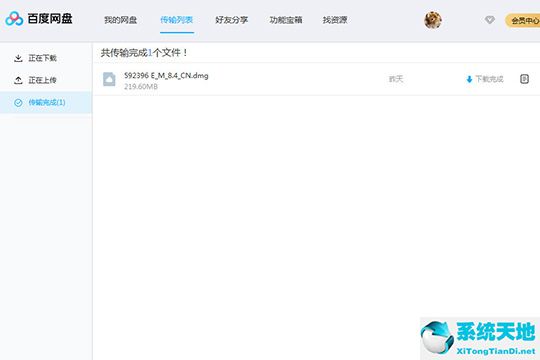 3.可以选择进入个人网页,在个人网页中可以看到之前链接过的文件或者没有链接过的文件,如下图所示:
3.可以选择进入个人网页,在个人网页中可以看到之前链接过的文件或者没有链接过的文件,如下图所示:
: 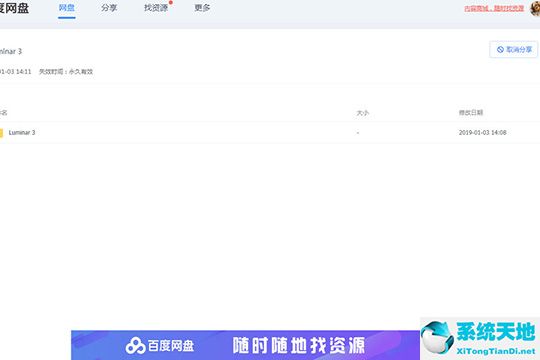 4.如果您想收回已经共享的文件,只需点击“取消共享”选项即可关闭共享,如下图所示:
4.如果您想收回已经共享的文件,只需点击“取消共享”选项即可关闭共享,如下图所示:
: 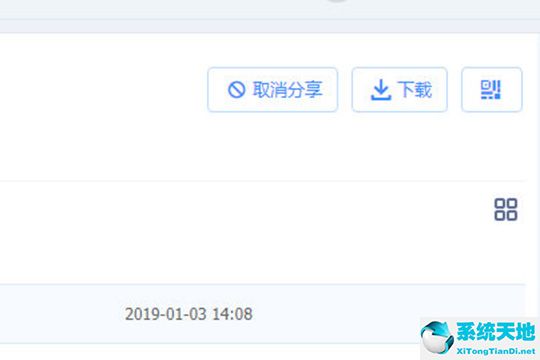 5.如果你想从别人的网盘上下载一个文件,选择文件后可以直接点击“下载”选项开始下载。用户可以在发送列表的“下载”中找到下载的文件或查看剩余时间。
5.如果你想从别人的网盘上下载一个文件,选择文件后可以直接点击“下载”选项开始下载。用户可以在发送列表的“下载”中找到下载的文件或查看剩余时间。
下载完成后,传输完成,如下图所示:
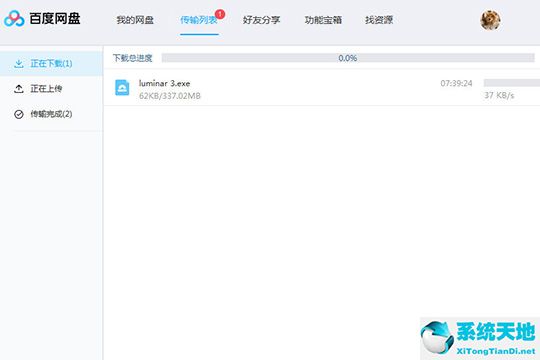 各位朋友,看了上面的精彩内容,你们都清楚百度网盘传输文件的相关操作内容了吧!
各位朋友,看了上面的精彩内容,你们都清楚百度网盘传输文件的相关操作内容了吧!






